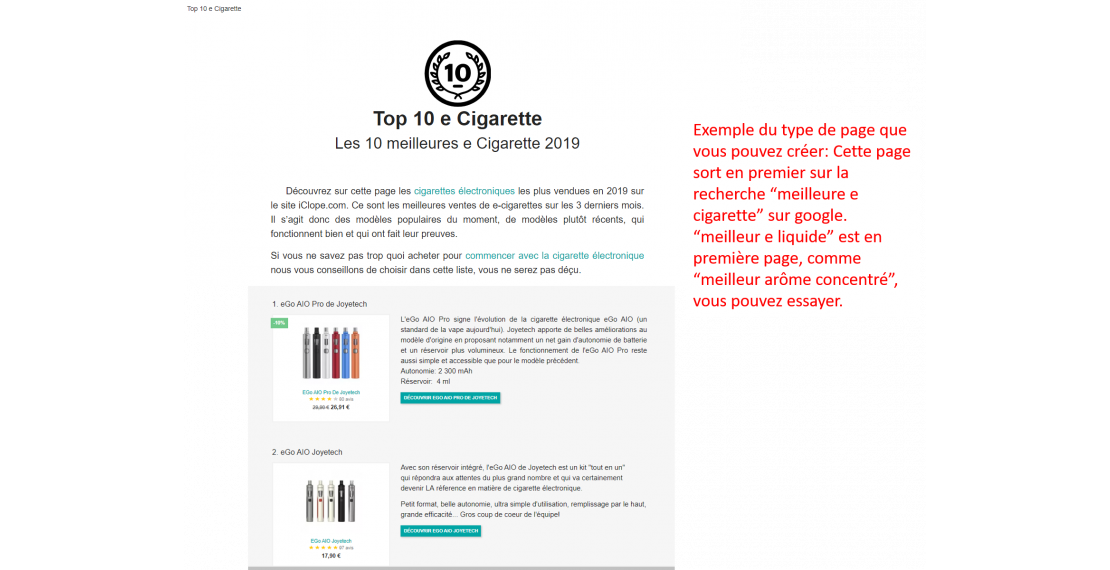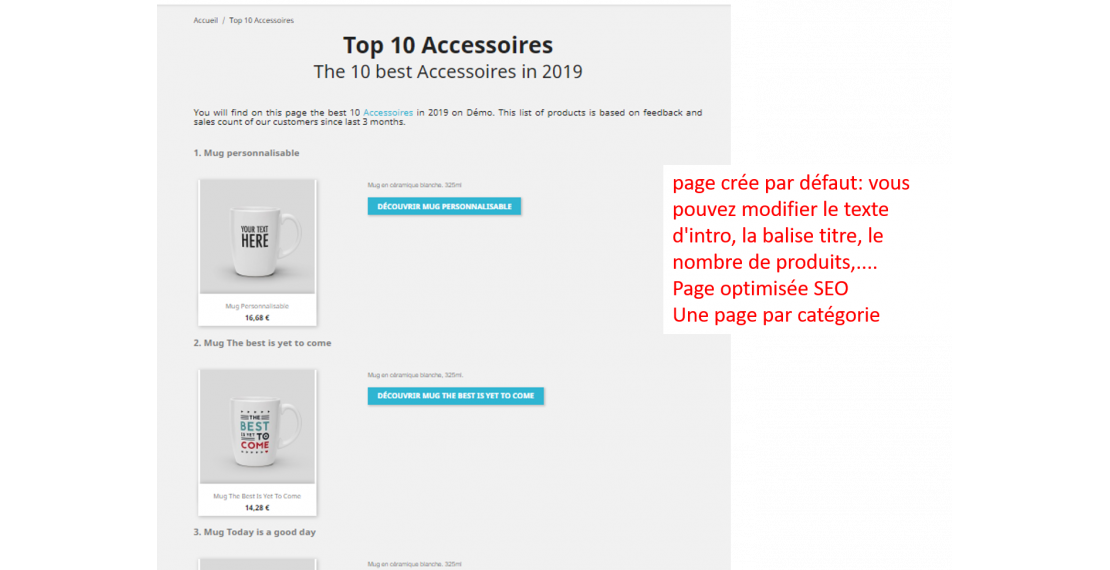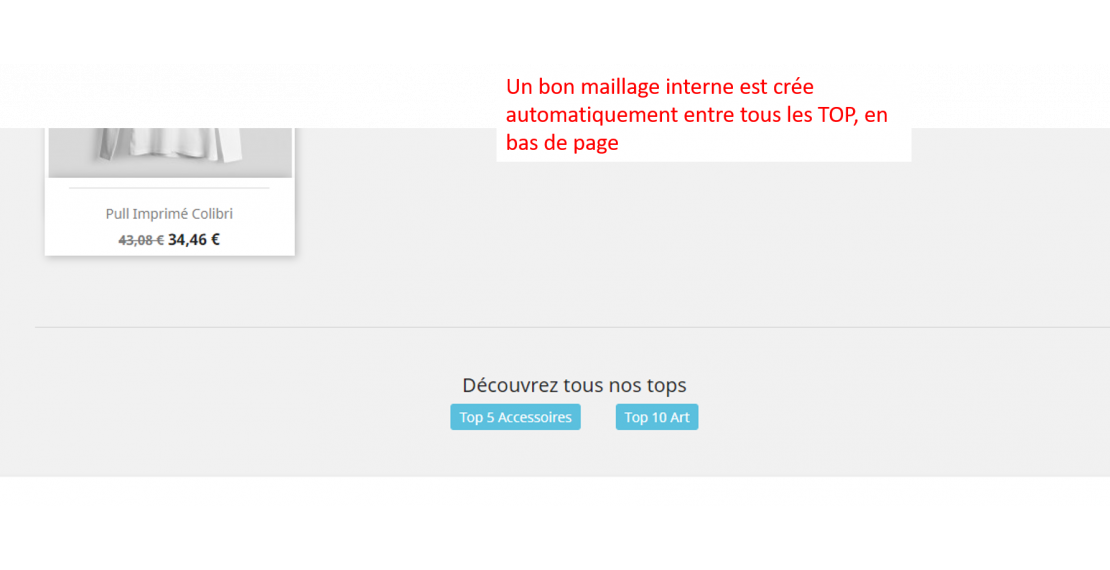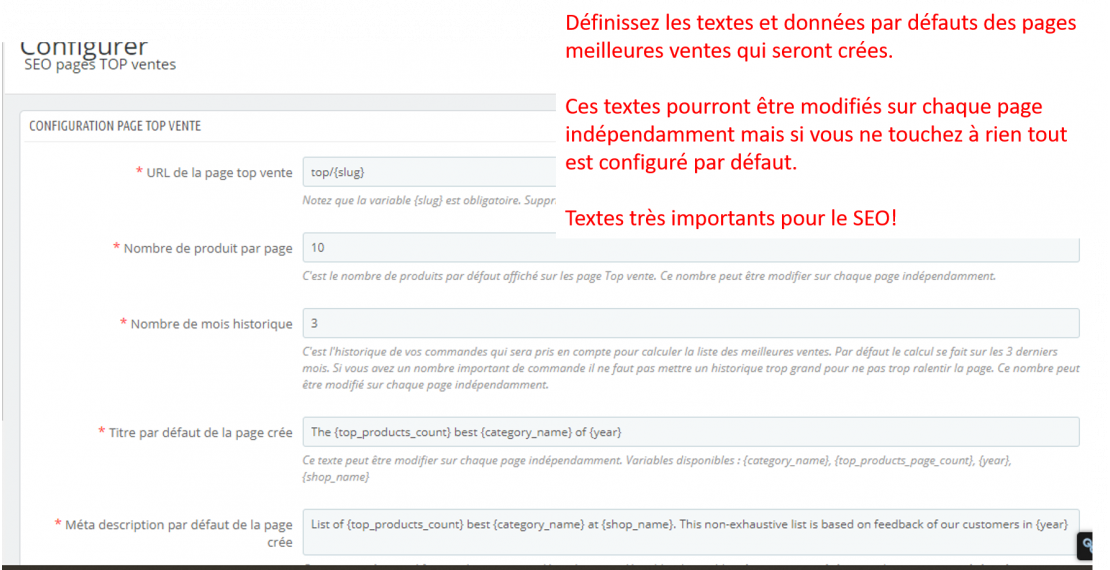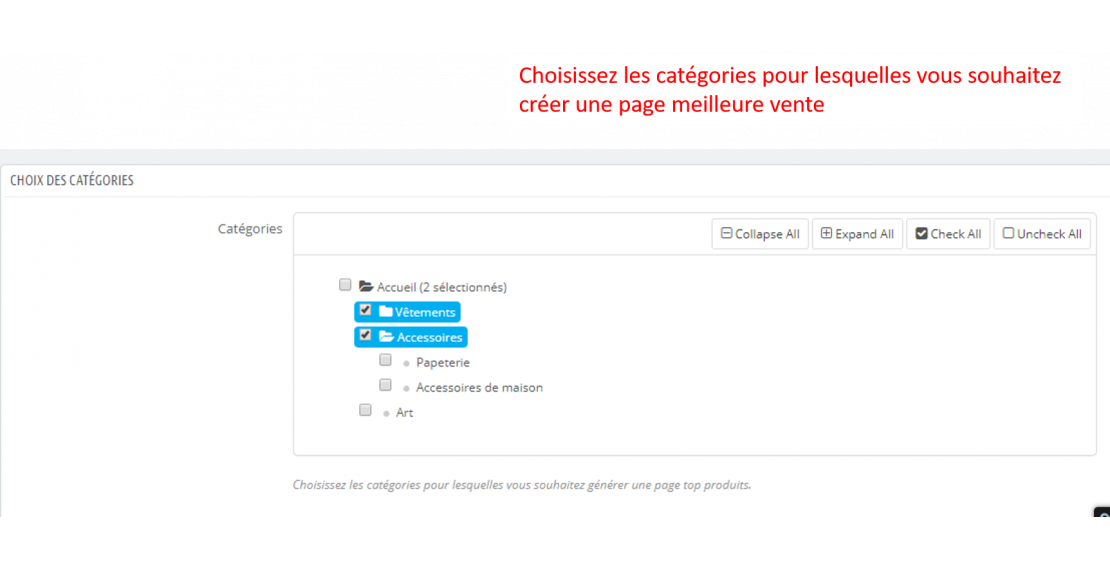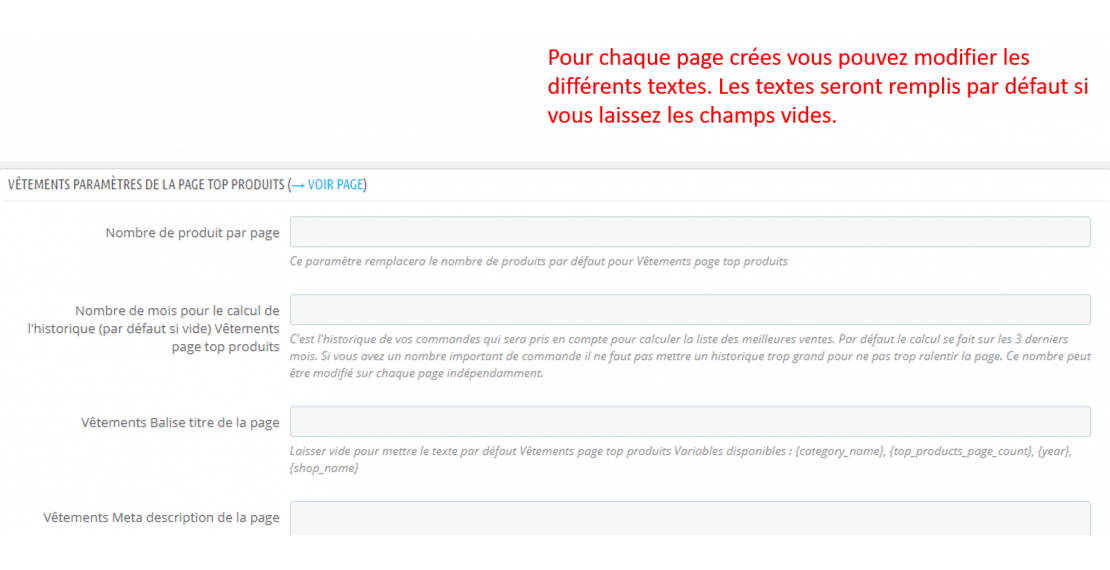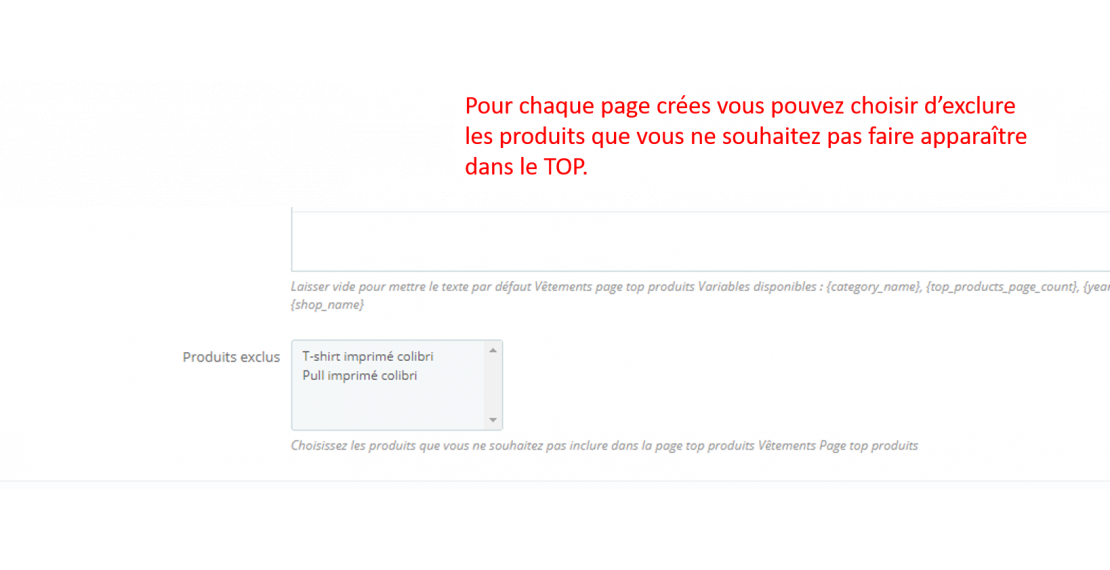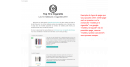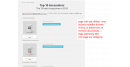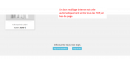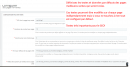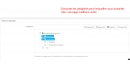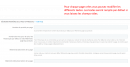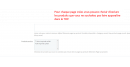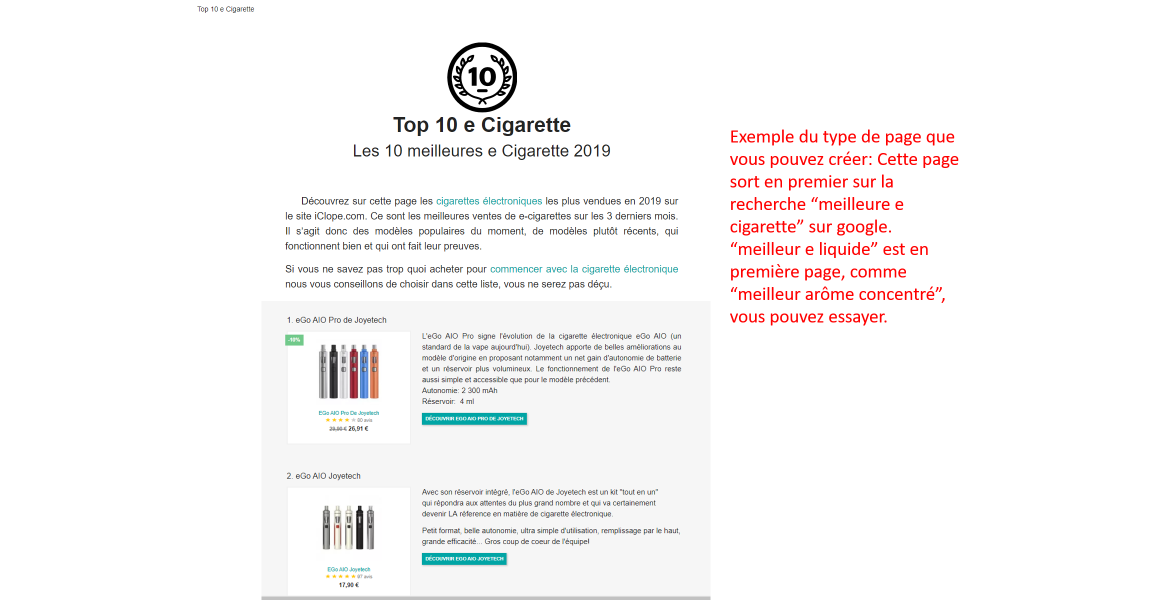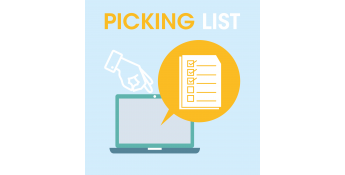 Prix
79,90 €
Prestashop 9
Prestashop 1.7
Prestashop 8
Prix
79,90 €
Prestashop 9
Prestashop 1.7
Prestashop 8
Description détaillée
Que fait ce module?
Ce module va créer de nouvelles pages de type TOP 10 (ou TOP 5, TOP 3...) pour chaque catégorie de votre boutique contenant les meilleures ventes de la catégorie.
Ces pages peuvent ensuite être affichées ou vous souhaitez sur votre site (nous recommandons dans un menu de type "nos meilleure ventes").
Ces pages de type TOP 10 on deux avantages:
- Taux de conversion: Vous allez mettre en avant vos meilleures ventes sur ces pages, avec un affichage différent d'une page catégorie traditionnelle. Cette présentation fait comprendre au visiteur qu'il va choisir le bon produit, celui le plus achetés par les autres clients, et cela peut augmenter votre taux de conversion.
- SEO : Forte possibilité d’augmentation du trafic sur ces pages via un meilleur référencement sur Google.
Le moteur de recherche Google raffole des pages du type TOP 10 « mon produit » ou Les 10 meilleurs « mon produit » de « année en cours ». En créant ces pages optimisées SEO sur ce type de requêtes, vous pouvez envisager d’être en première page sur les mots clés « meilleur « mon produit » de « année en cours » ».
Attention ce n’est pas garantie, cela dépend de nombreux facteurs mais c’est une possibilité.
Comme exemple SEO vous pouvez taper sur google « meilleure e cigarette », « meilleur e liquide » ou « meilleur arôme concentré ».
Les pages de la boutique de cigarette électronique iClope.com qui sortent souvent en premiere position ont été créées via ce module.
Comment fonctionne ce module?
Ce module va créer automatiquement pour chaque catégorie que vous souhaitez une page regroupant les meilleures ventes de la catégorie. Cette page va afficher les produits sous forme d’un TOP 10 (ou le nombre de produits que vous souhaitez) avec un titre et texte optimisé SEO et les produits les uns sous les autres avec la description courte.
Vous pouvez créer autant de pages que vous avez de catégorie et afficher ces pages ou vous souhaitez sur votre site.
1) Définissez les données par défaut des pages que vous souhaitez créer pour chaque catégorie :
- Le nombre de produits à afficher sur la page, nous recommandons un chiffre rond comme 5 ou 10. Pour avoir un TOP 10 ou un TOP 5 des meilleures ventes, ce qui est apprécié par Google. Mais un TOP 3 peut fonctionner aussi.
- La période sur laquelle seront calculées les meilleures ventes. Le module calcule automatiquement les meilleures ventes de votre boutique selon la catégorie en fonction de votre historique. Il faut définir la durée de l’historique sur laquelle rechercher les meilleures ventes. Vous pouvez mettre 1 mois, 3 mois, 2 semaines,… en fonction de votre activité.
- Les textes par défaut des pages (très important pour le SEO) : Balise titre, meta description, la balise H1 de la page et le texte d’introduction. Ces textes sont pré remplis par défaut. Ils pourront être identiques pour chaque page crées mais vous pouvez également modifier ces textes sur chaque page. Les textes par défaut sont optimisés SEO et doivent permettre un bon référencement sur les requêtes : « meilleur, mon produit, année en cours » mais vous pouvez les modifier comme vous le souhaitez.
2) Sélectionnez ensuite les catégories pour lesquelles vous souhaitez créer les pages meilleures vente. Choisissez autant de catégories que vous le souhaitez. En appuyant sur enregistrer, le module va créer les pages en fonction du nombre de catégories.
3) Modifier les pages crées si vous le souhaitez : Pour chaque page vous pouvez modifier les textes, balise titre, …, si vous ne changez rien ce seront les textes par défaut qui seront utilisés Vous pouvez également exclure des produits que vous ne souhaitez jamais afficher sur la page.
4) Affichez les nouvelles pages ou vous le souhaitez sur votre site. Nous recommandons de les mettre sur la home page, dans le menu de votre boutique, et dans le footer. Il suffit de récupérer le lien vers la page.
En plus de la fonction principale vous disposez également d’un widget qui affiche les liens vers toutes les top page crées. Par défaut ce widget se trouve en bas de page et permet de faire un très bon maillage interne, bon pour le SEO. Vous pouvez utiliser ce widget différemment.
Egalement un site map pour les nouvelles pages crées.
Installation:
L’installation et la configuration du module est très simple et ne nécessite aucune connaissance technique. Le module est totalement indépendant du reste de votre boutique et ne va pas impacter un visiteur en ligne lors de l’installation.
L’affichage des pages sur le site est par contre un peu plus complexe. Il faut savoir comment ajouter une page sur un menu, un footer, ou là ou vous souhaitez les mettre. Comme une page CMS classique. C’est très simple pour un développeur mais il faut un minimum de connaissance pour le faire soi-même.
Il y aura également certainement des petites modifications graphiques à faire selon votre thème et vous devrez peut être faire appel à votre développeur pour finaliser la mise en page.
Tuto vidéo
Vous aimerez aussi
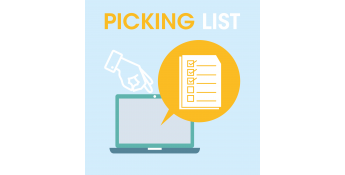 Prix
79,90 €
Prestashop 9
Prestashop 1.7
Prestashop 8
Prix
79,90 €
Prestashop 9
Prestashop 1.7
Prestashop 8
 Prix
49,90 €
Prestashop 8
Prestashop 1.6
Prestashop 1.7
Prix
49,90 €
Prestashop 8
Prestashop 1.6
Prestashop 1.7